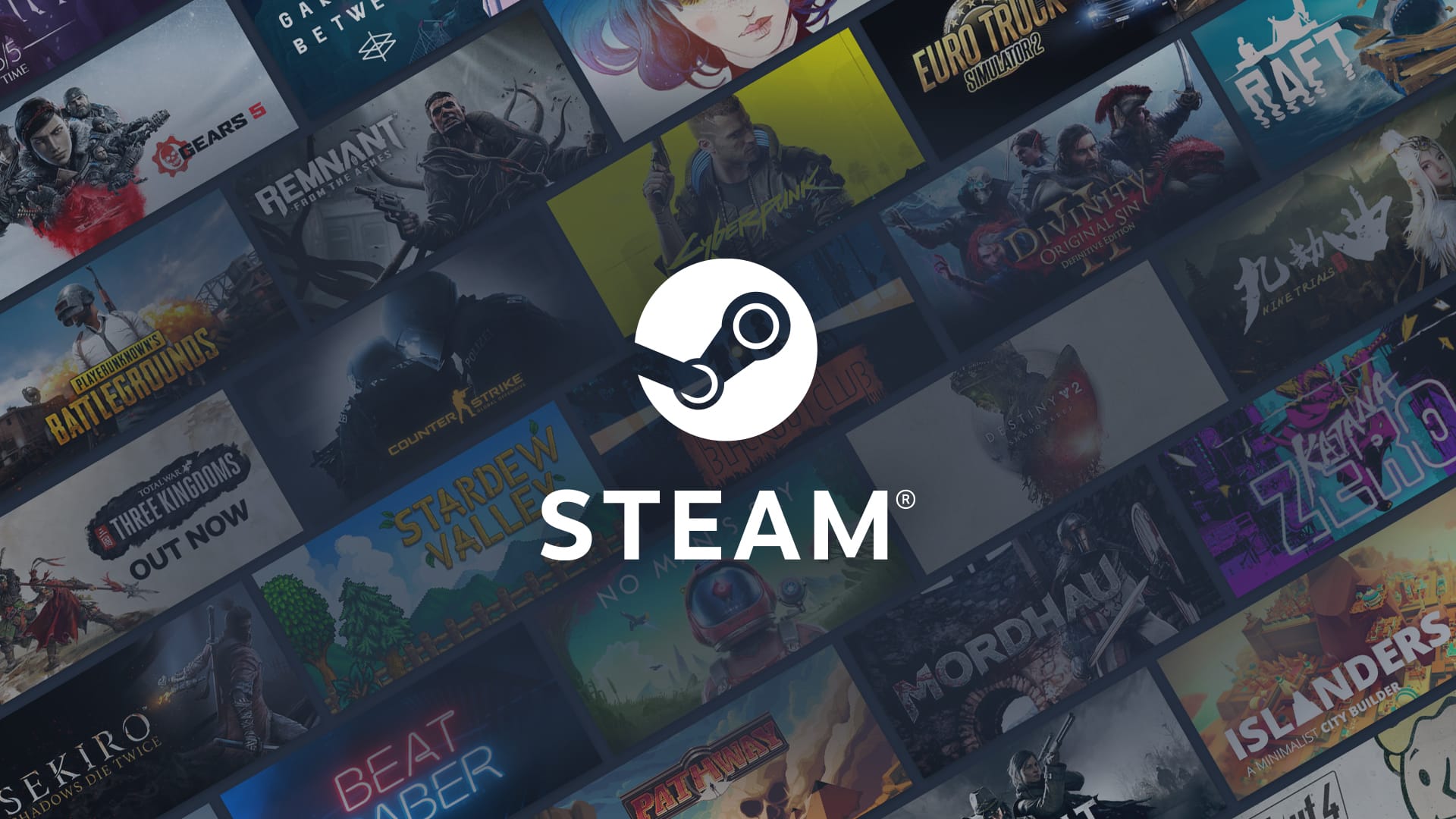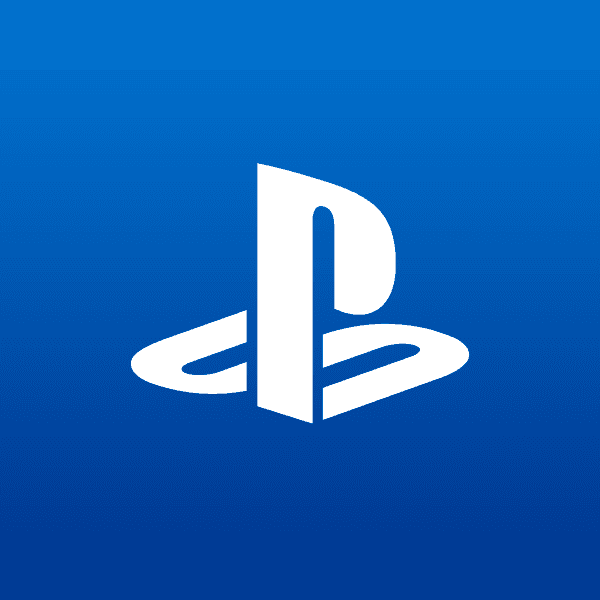名前変更の方法を徹底解説!【PC/PS4/Switch対応】
Apex Legendsの名前変更の方法について解説をしています。日本語で設定をする方法についても解説をしていますので、ぜひ参考にしてみてください。
PC(Origin版)の変更手順
EA公式サイトにアクセスし、右上のアイコンからサインインをする
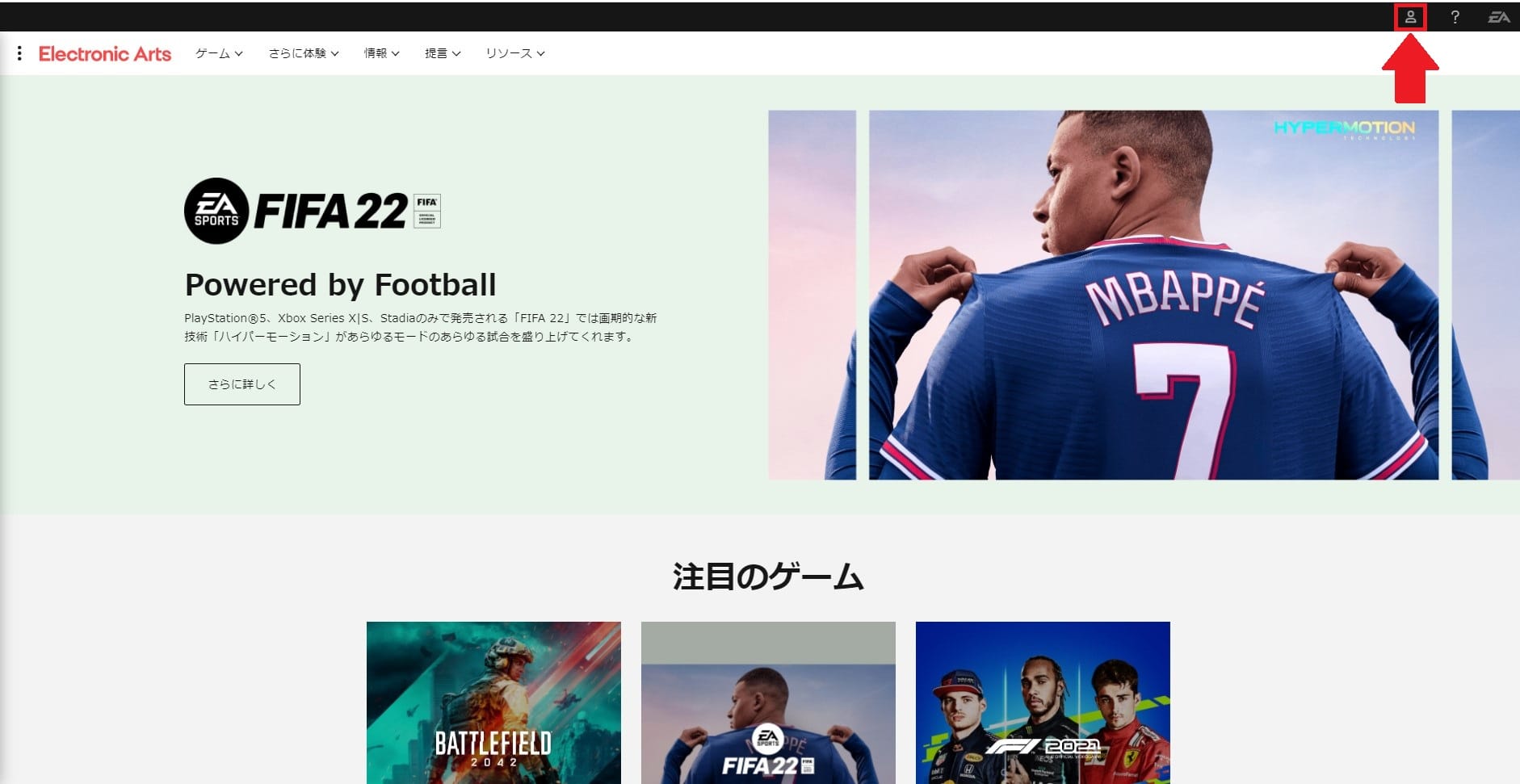
サインイン後、アカウント設定を選択
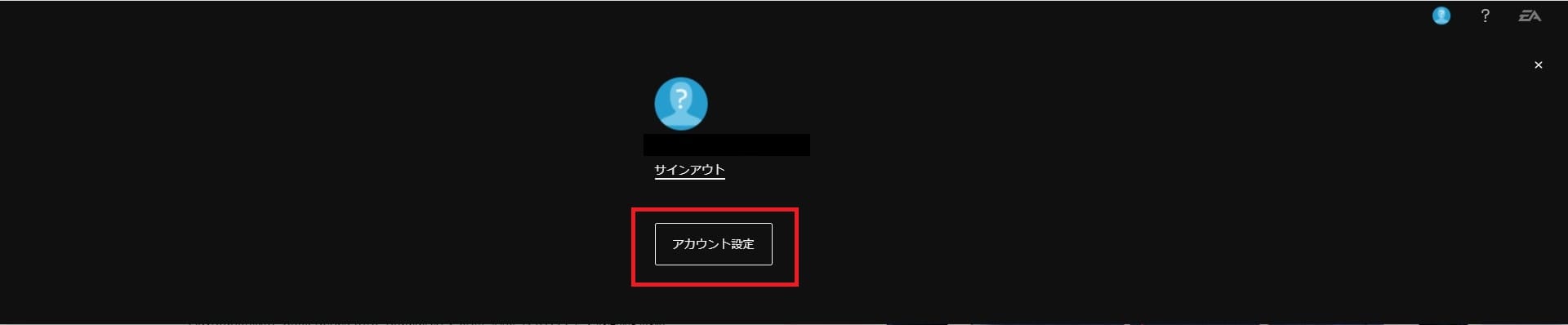
セキュリティコードを登録アドレスに送信する
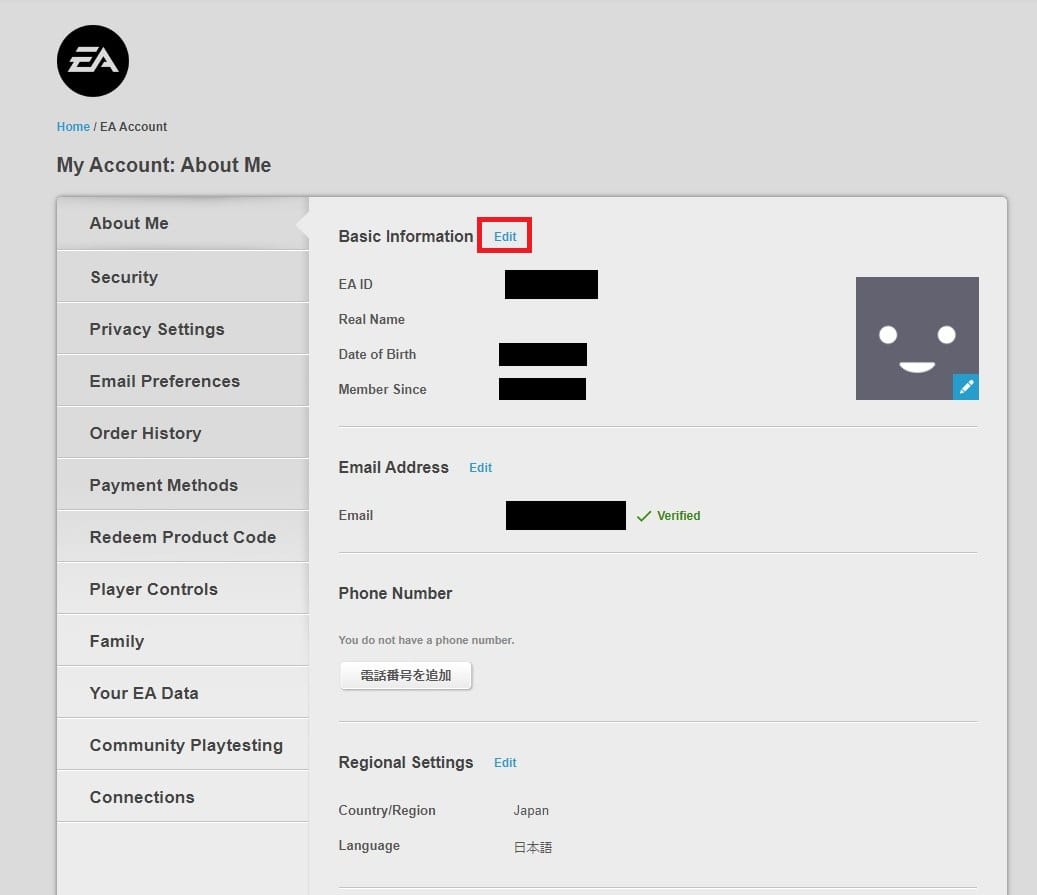
アカウント情報が開けたら、まずは画像内赤枠の「Edit」を押下します。
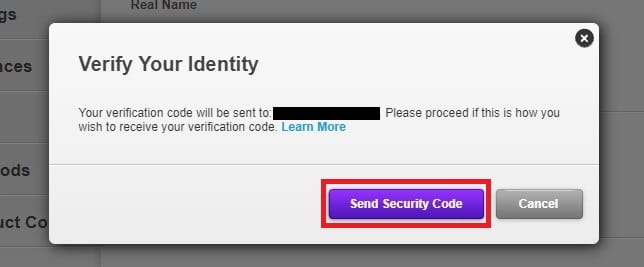
「Edit」を押下すると上記の画面が表示されますので、「Send Security Code」を選択してください。
セキュリティコードを入力する
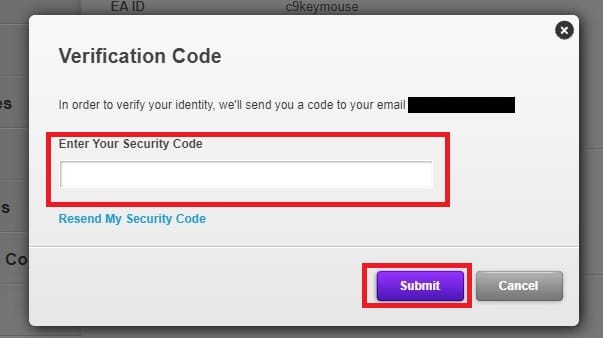
セキュリティコードが送信されたら、届いたコードを入力しましょう。
入力後、Submitボタンを押下します。
好みのIDに変更する
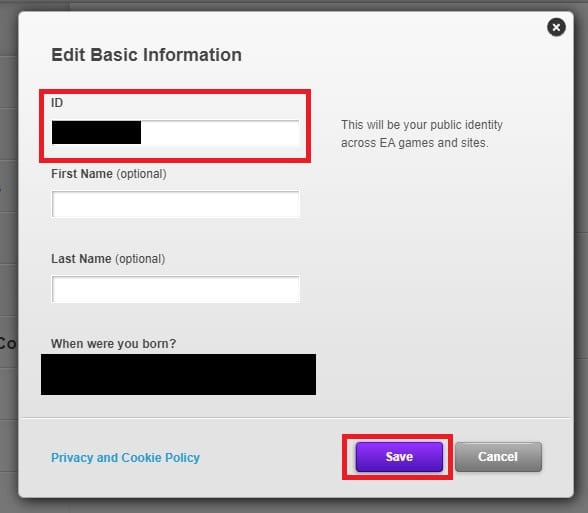
認証が完了したら、上記の画面に遷移します。
好みのIDを入力し、Saveボタンを押下したら名前変更は完了です。
Originで名前変更をする際の注意点
Originで名前変更をした場合、変更後72時間は名前が変えられません。
PC(Steam版)の変更手順
Steamにサインインする
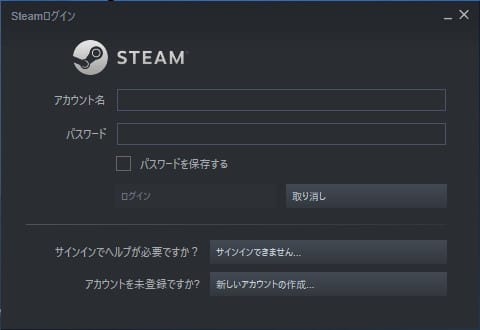
アイコンから「プロフィールを表示」を選択

「プロフィール編集」を選択
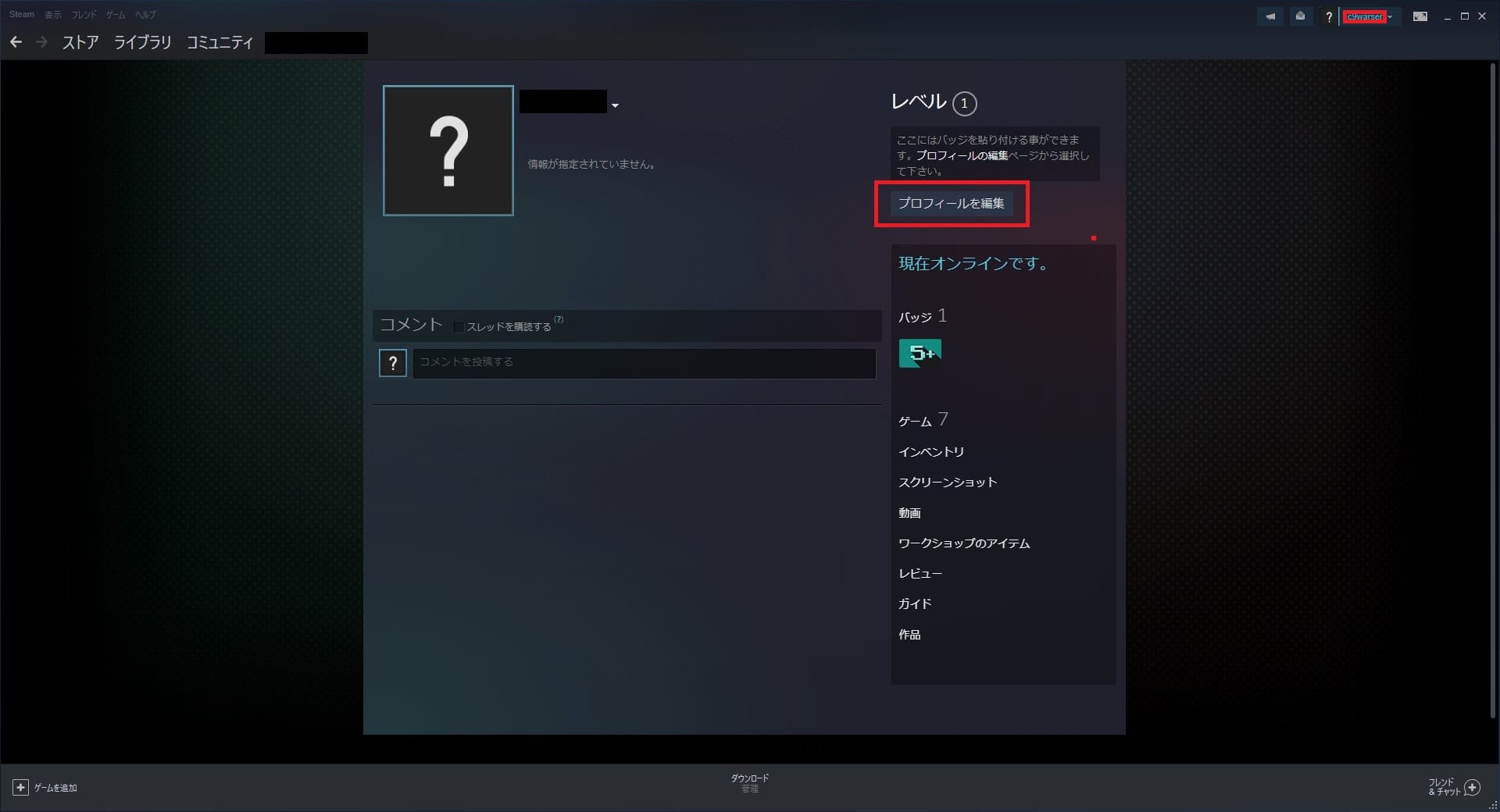
好みのプロフィール名に変更し、再起動する
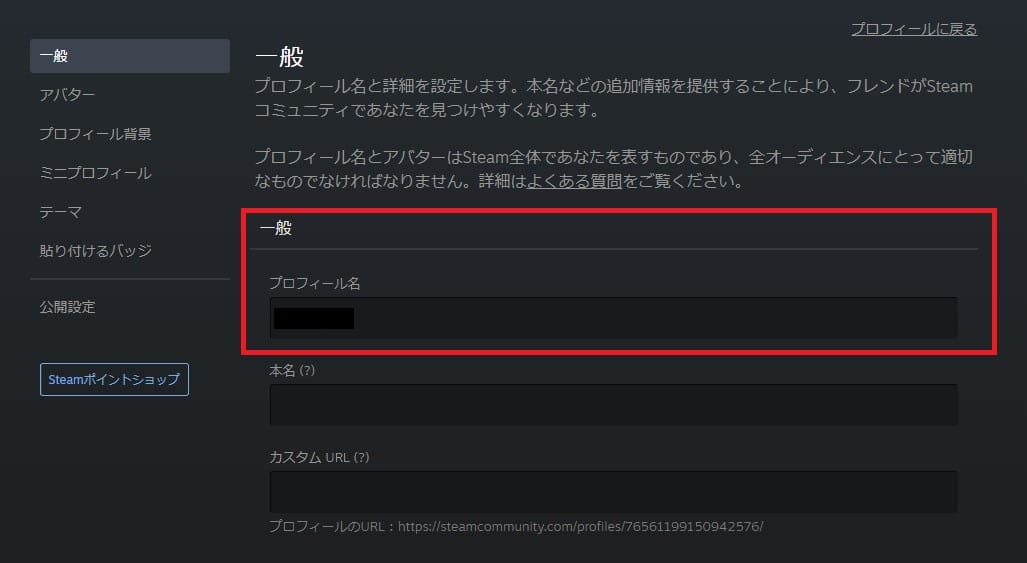
Steam版は、他のプレイヤーと名前がかぶっていても設定可能です。
PS4版の変更手順
設定を選択
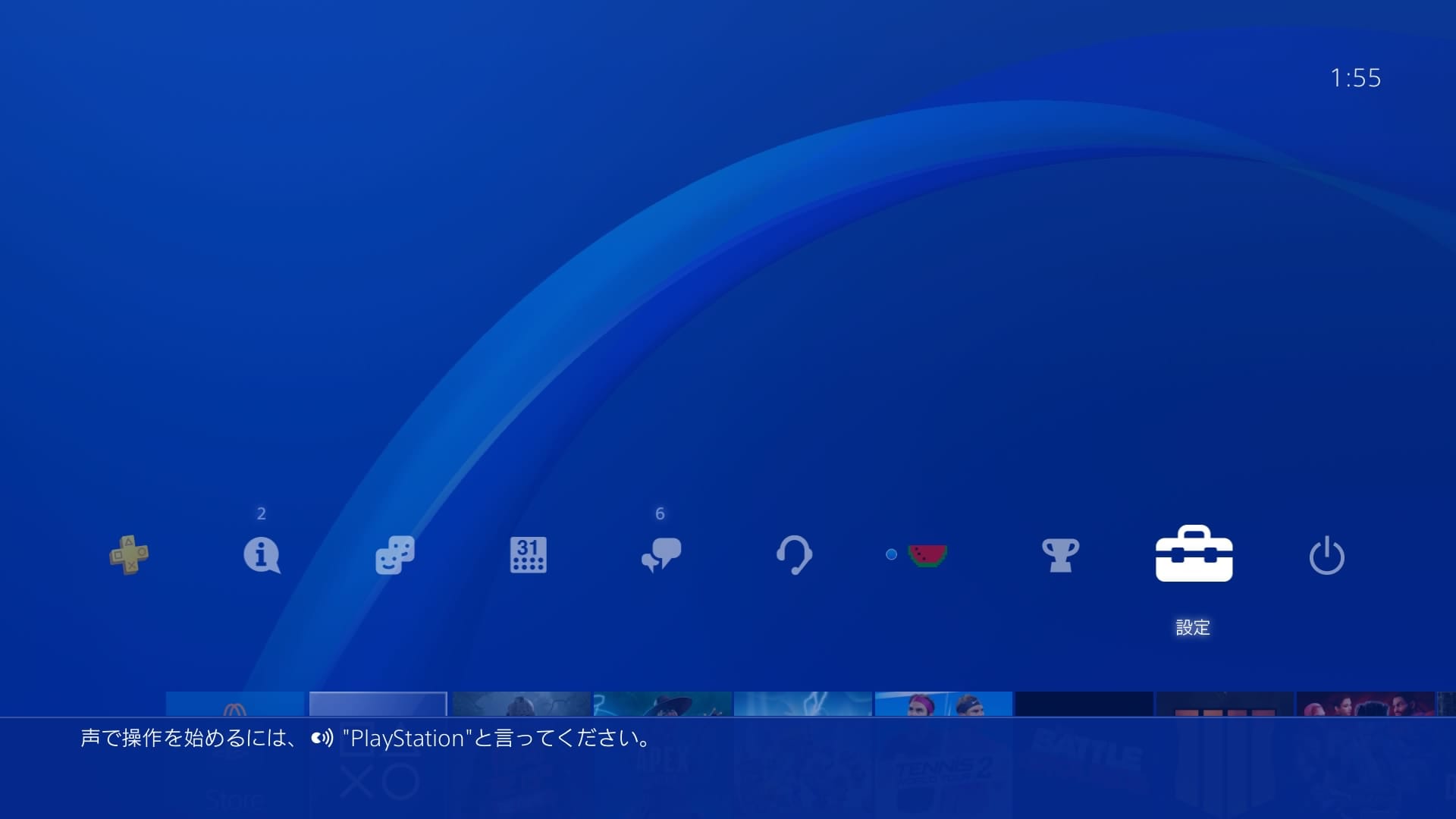
アカウント管理を選択
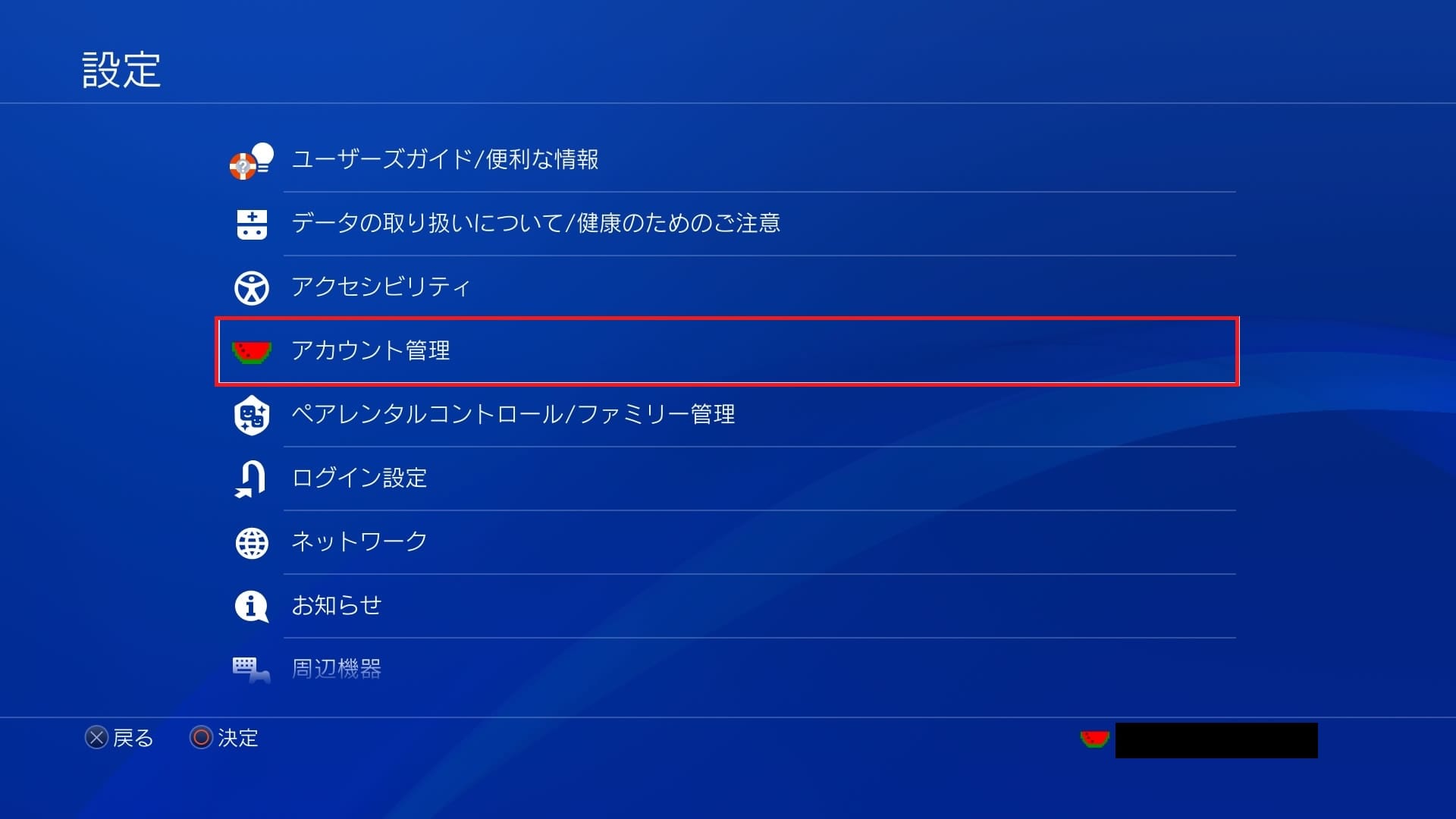
アカウント情報を選択
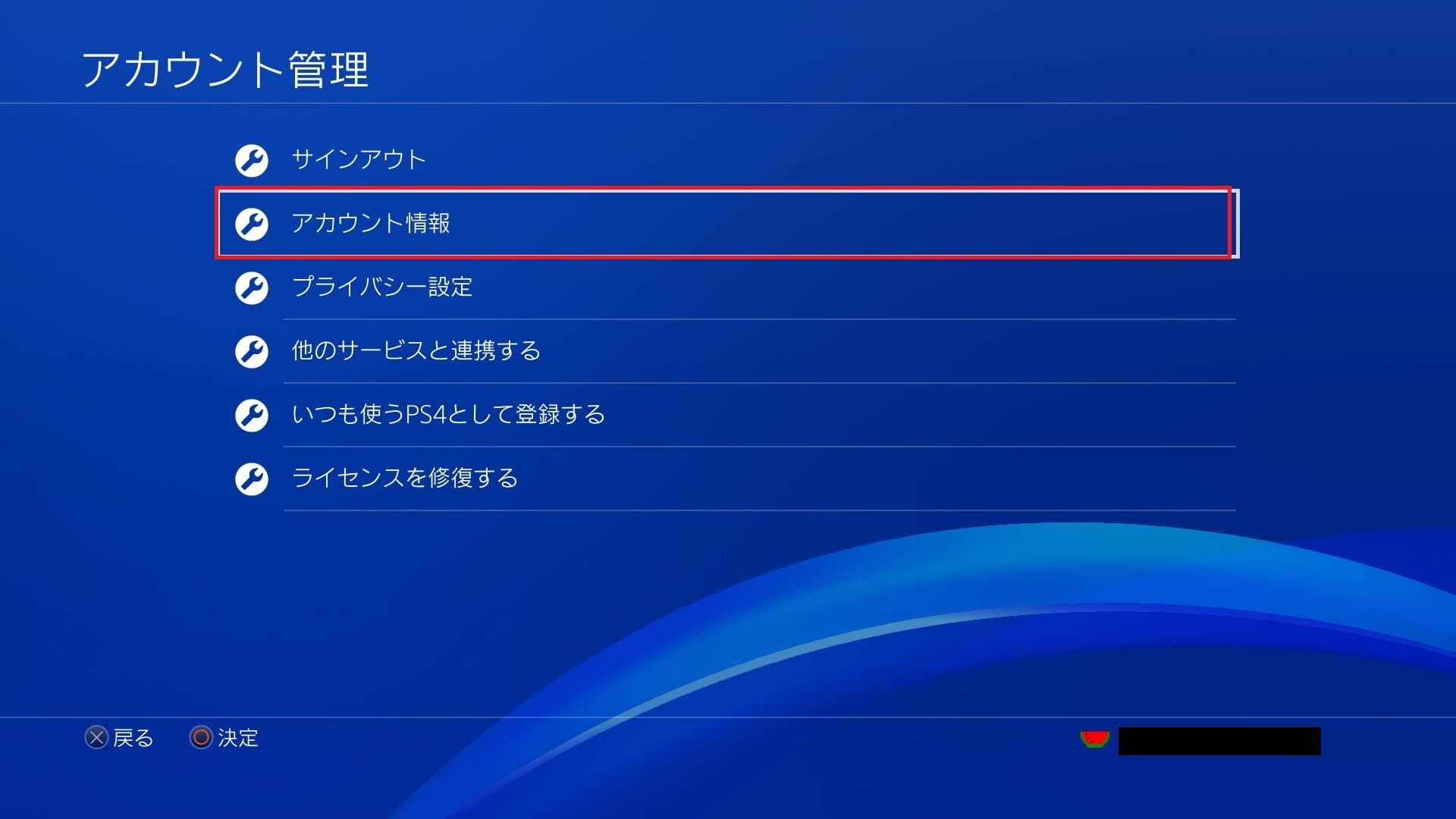
プロフィールを選択
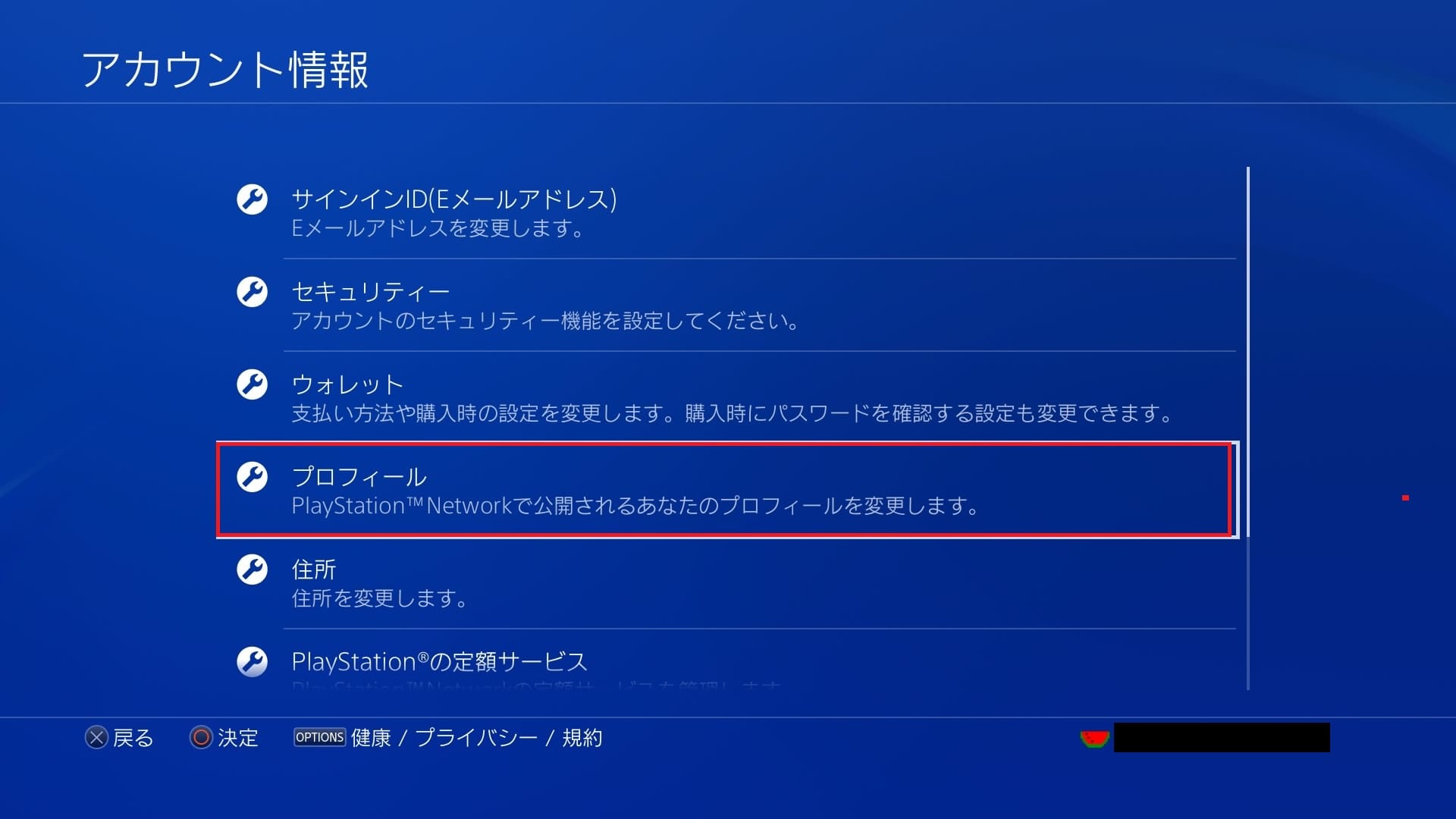
オンラインIDを選択
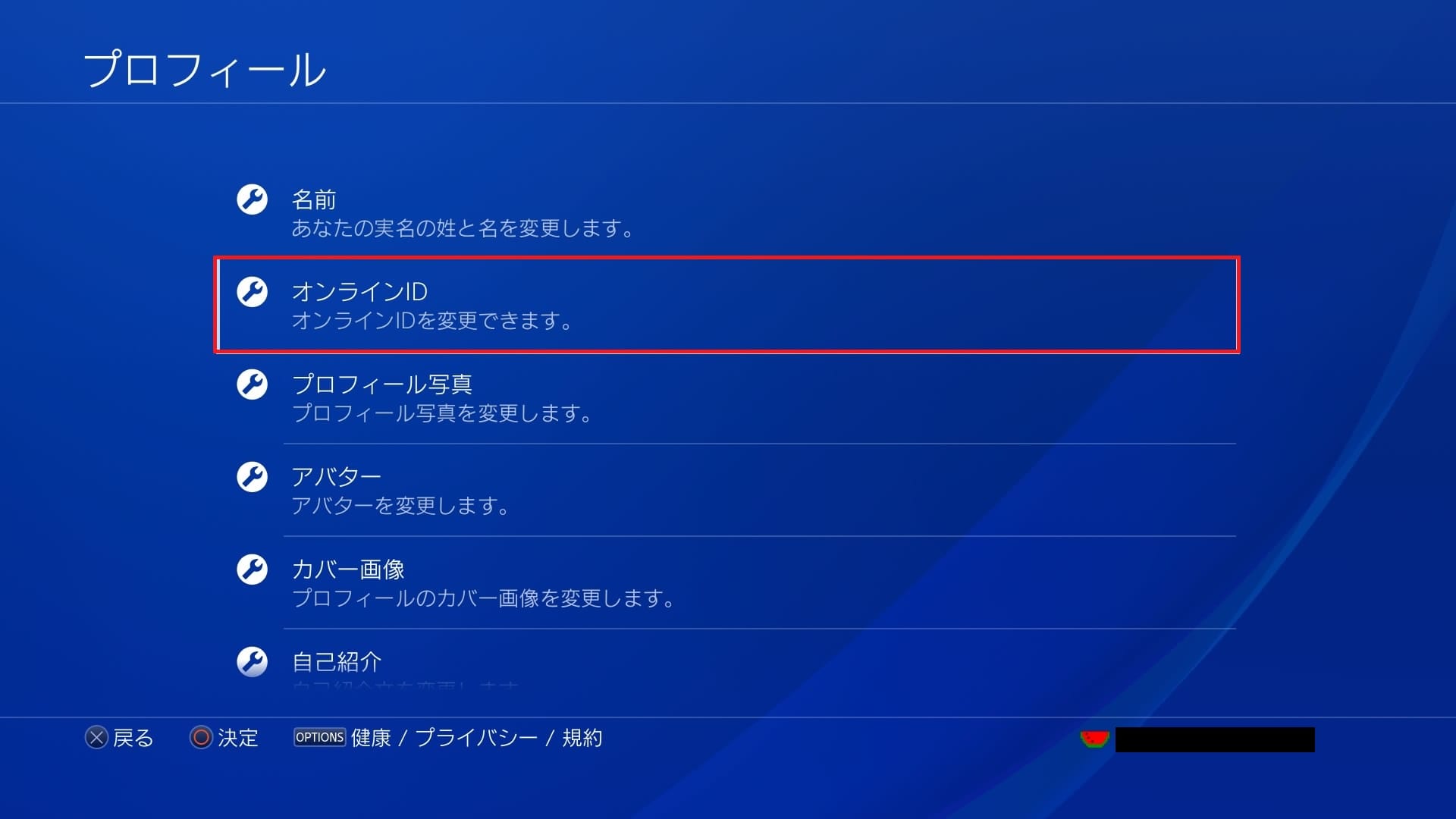
同意→続けるを選択し、画面を進める
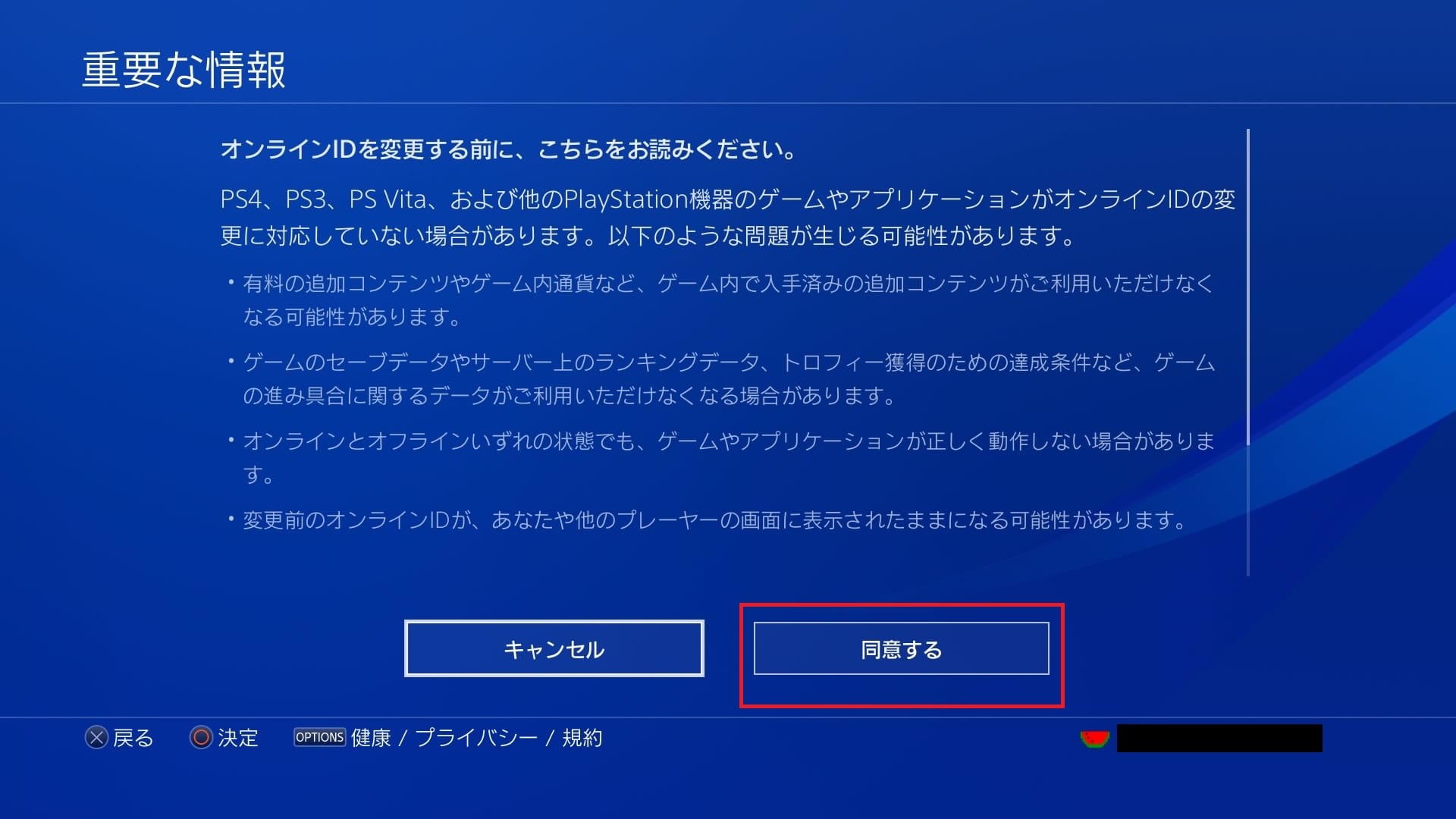
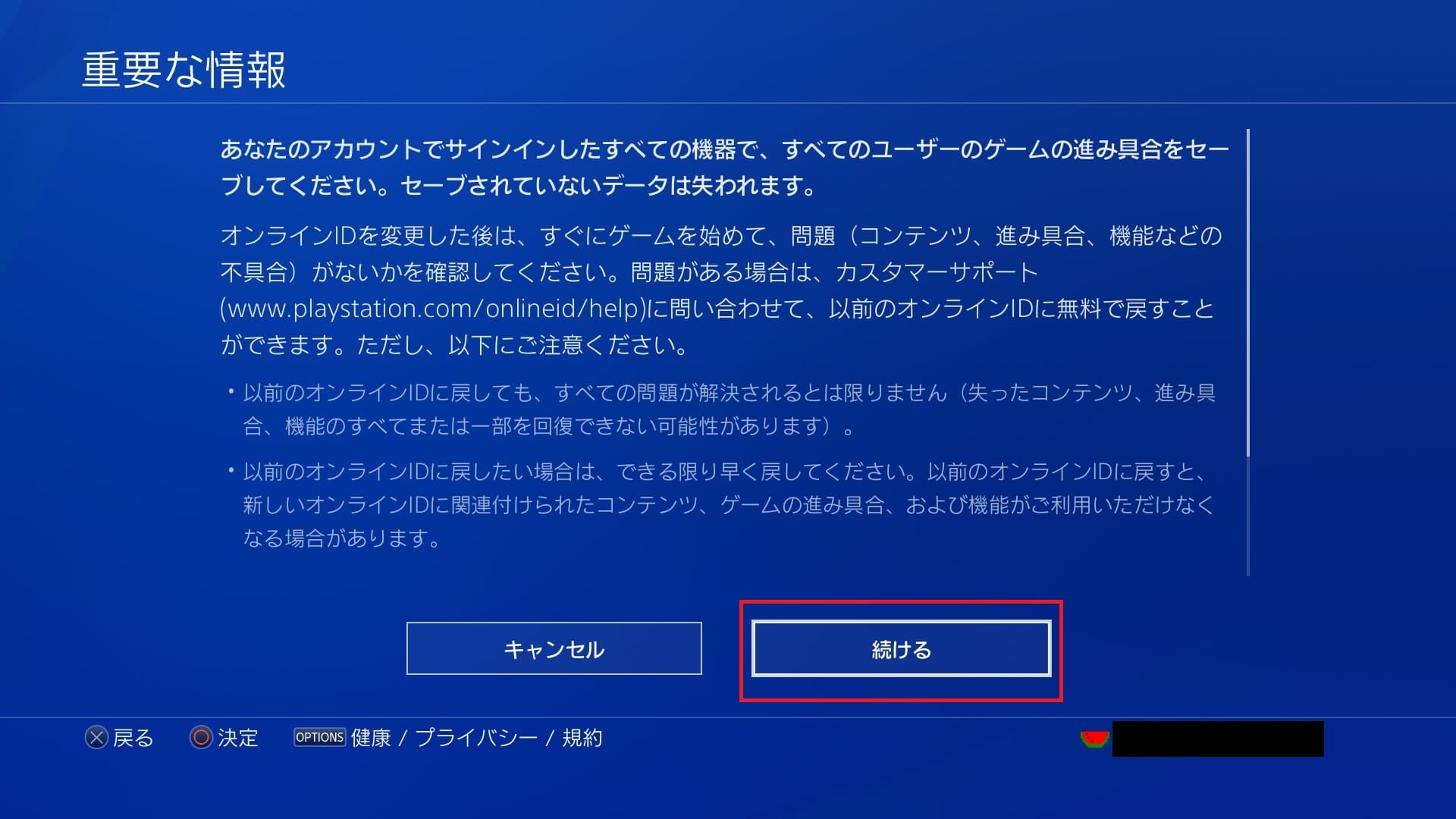
重要な事項が書かれていますので、必ず確認しましょう。
既存のアカウントにサインインする
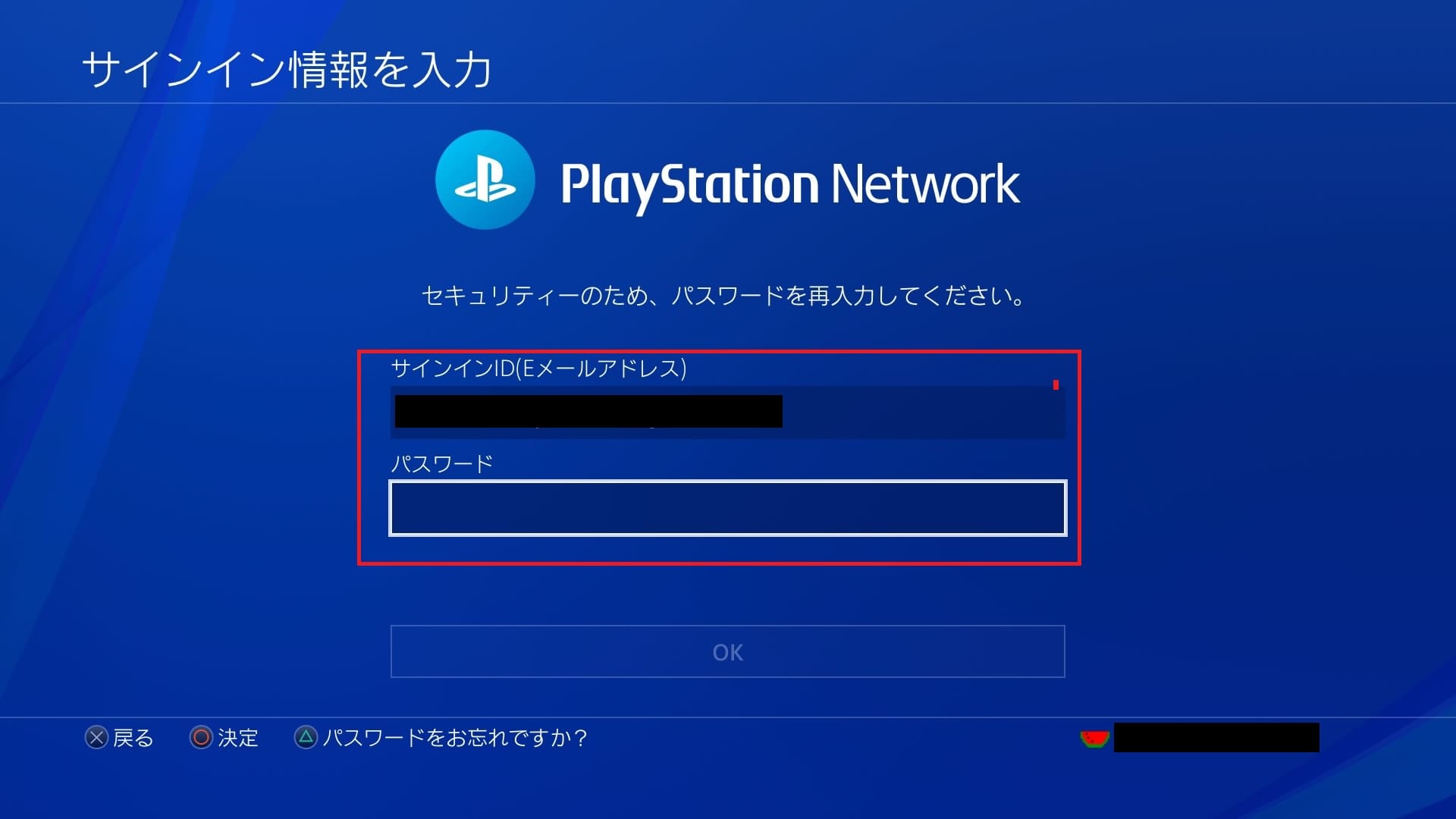
任意のIDを入力後確認し、Apexを再起動する
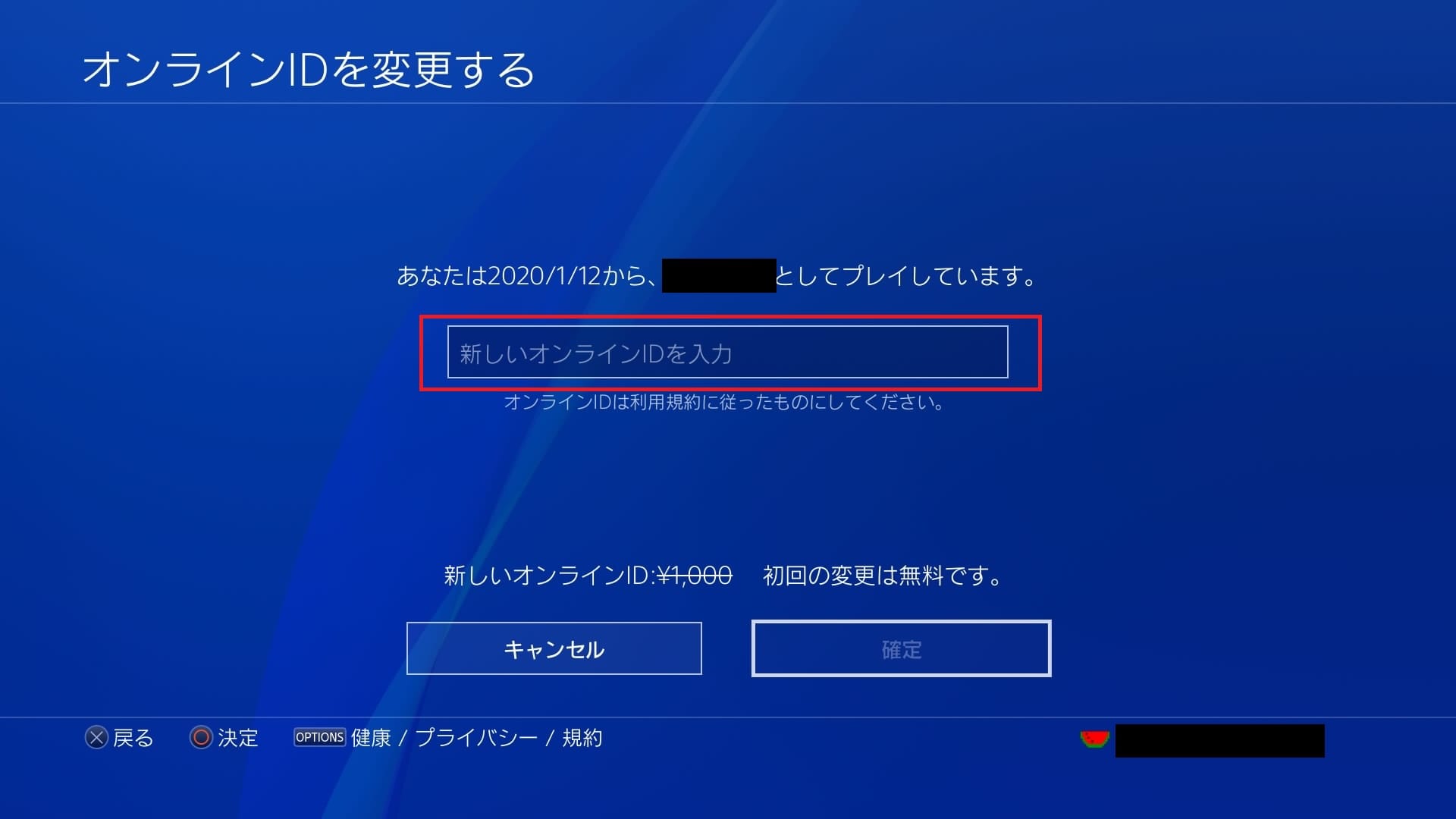
PS4版でID変更する際の注意点
PS4版のIDを変更するとき、初回は無料で変更ができますが、2回目以降は1,000円かかってしまいます。
また、PS+の加入が必須なため、こちらも併せて注意しましょう。
Switch版の変更手順
ホーム画面から設定を開く
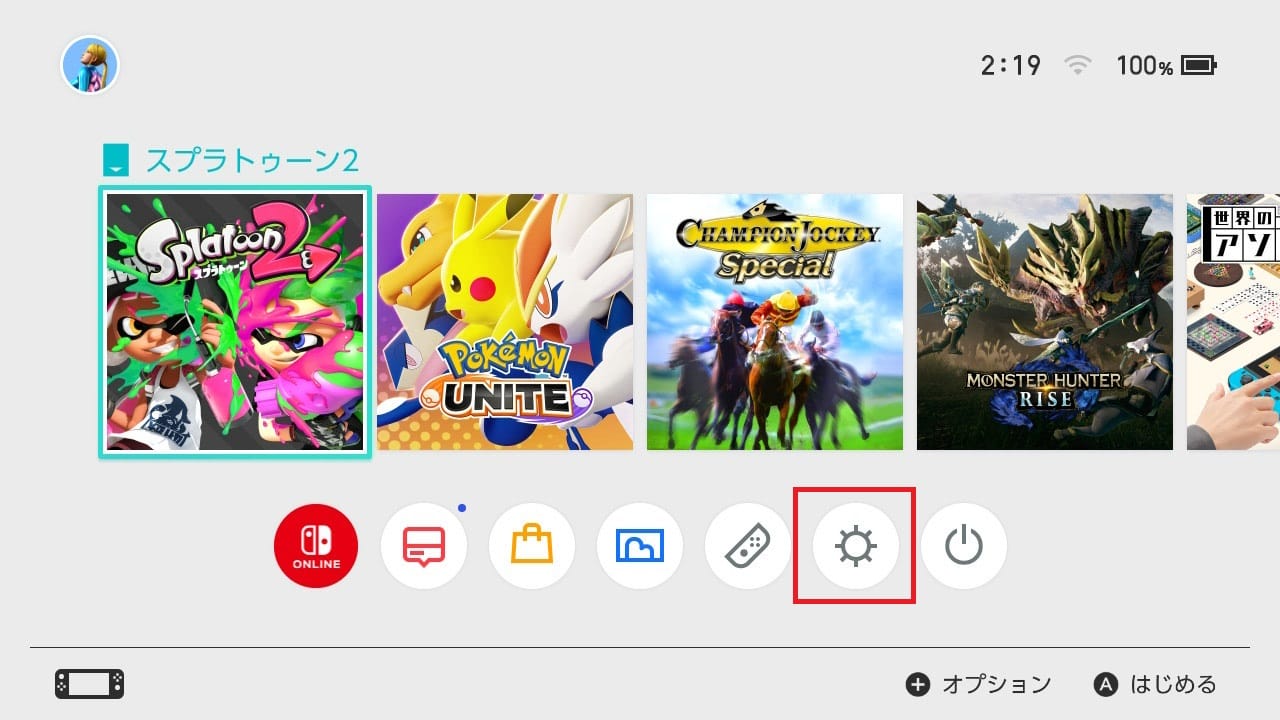
ユーザーの項目を選択
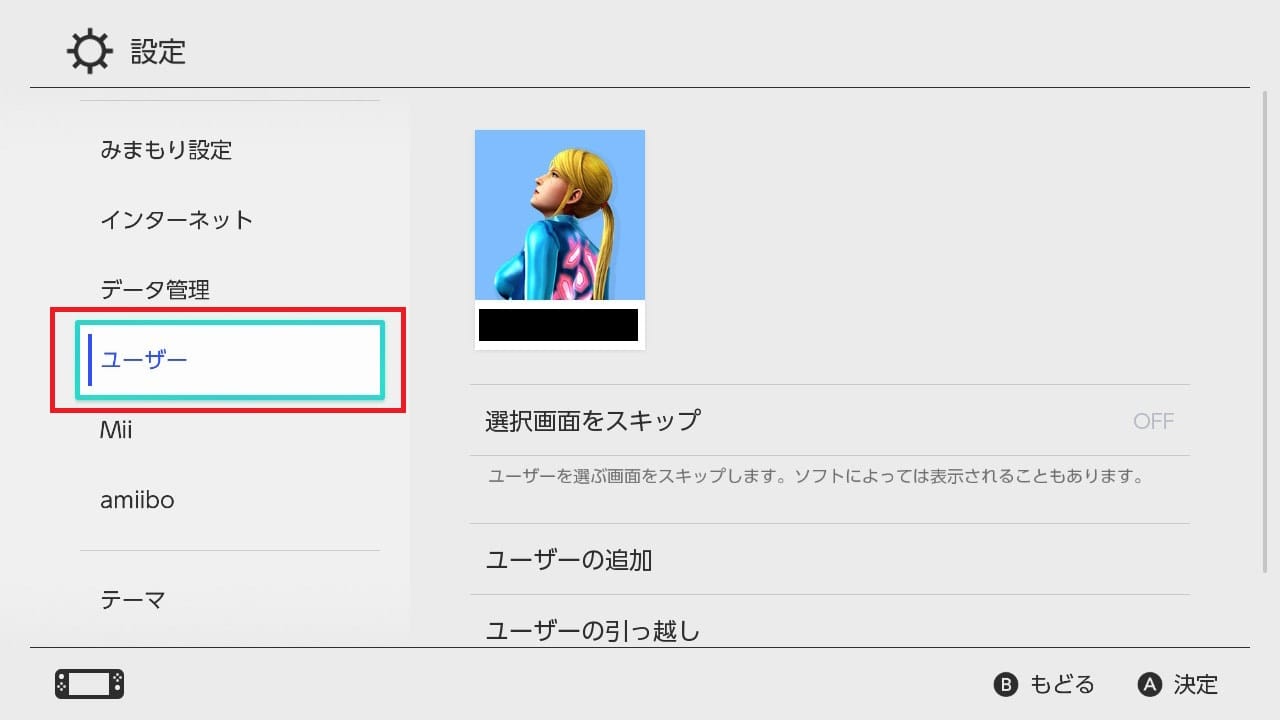
ニックネームを変更し、Apex Legendsを再起動する
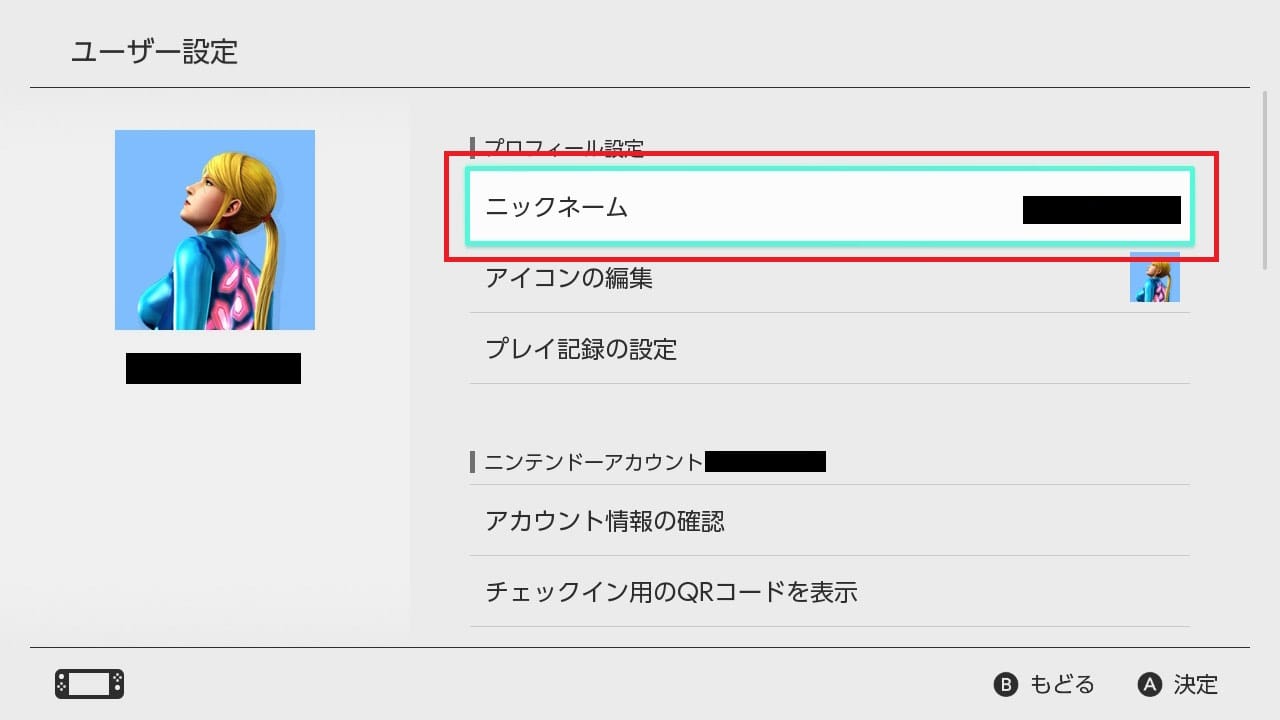
反映までに少し時間がかかる場合があります。
名前を日本語で表記できるプラットフォームはある?
2021年9月現在、名前を日本語で表記できるのはSteam版もしくはSwitch版のみとなっています。
日本語で表記したい場合には、いずれかのプラットフォームを利用しましょう。
ただし、Switch版に関しては漢字が使用できません。
漢字を使用したい場合には、Steam版のApex Legendsをプレイしてください。